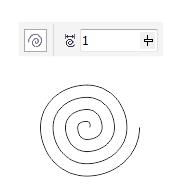CorelDRAW X7软件的螺纹工具运用相对广泛,它能绘制两类螺纹:对称式螺纹和对数式螺纹。对称式螺纹均匀扩展,每个回圈之间距离相等;对数式螺纹扩展时回圈之间的距离不断增大,并且可以设置对数式螺纹向外扩展的比率。本教程将详解CorelDRAW X7软件中螺纹工具的具体运用。
在工具箱中单击“多边形工具”,选择“螺纹工具”。
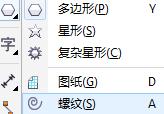
在页面中按下鼠标左键并拖动光标,在不释放鼠标的情况下,随意移动鼠标可调整螺纹形状、大小和开口的方向,松开鼠标后完成的就是螺纹的绘制。
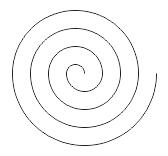
默认状态下绘制出来的螺纹是回圈数为4的对称式螺纹。由于螺纹绘制完成之后,无法修改“螺纹回圈”数值和螺纹类型,因此您可以在单击“螺纹工具”之后立即设置螺纹回圈数值和螺纹类型,然后再绘制螺纹。
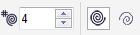
您还可以设置螺纹的其他属性:轮廓宽度、起始箭头、线条样式、终止箭头和闭合曲线。

单击属性栏上的“对数螺纹”,“螺纹扩展参数”即被激活。
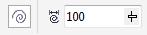
在页面按下鼠标左键并拖动光标,松开鼠标后可绘制出对数螺纹。
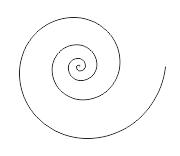
在属性栏上的移动“螺纹扩展参数”的滑块,更改螺纹向外移动的扩展量,数值越小(最小为1),螺纹越接近于对称螺纹。